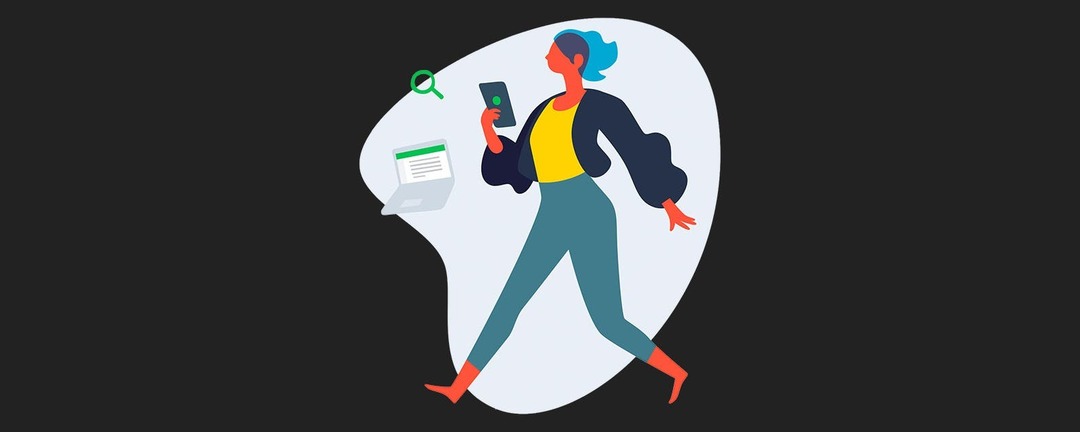
Ich bezeichne Evernote oft als mein „zweites Gehirn“. Die App ermöglicht es mir, einer modifizierten Version von David Allens Getting Things Done (GTD)-Philosophie zu folgen, a Produktivitätsmethode, die Ihnen hilft, einen systematischen Arbeitsablauf zu organisieren, um wichtige Aufgaben zu priorisieren, zu verwalten und auszuführen, während diejenigen, die es können, gedrosselt werden Warten. Heute wüsste ich nicht, was ich ohne meinen allgegenwärtigen, allwissenden digitalen Assistenten machen würde. Hier sind einige Tipps, mit denen Sie immer wieder zur grünen, leuchtenden Zuverlässigkeit von Evernote zurückkehren können.
Verwandt: Die besten Produktivitäts-Apps, damit Sie konzentriert bleiben
Verwenden des Web Clippers in Evernote
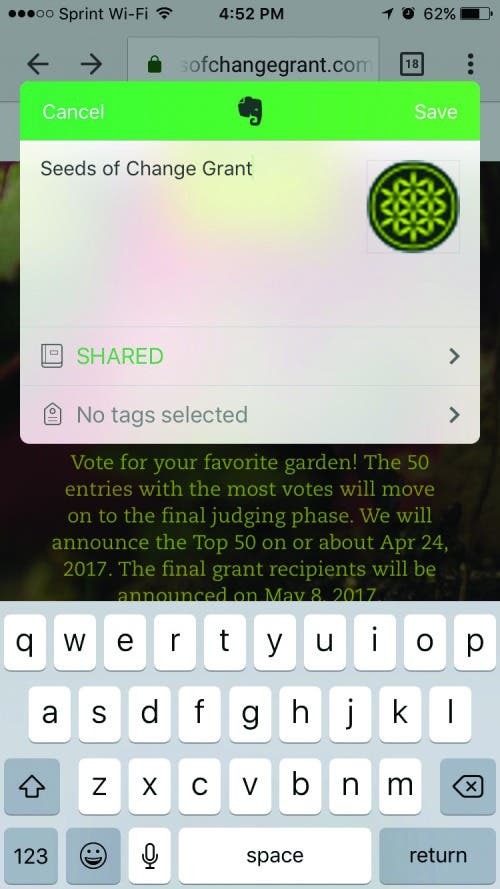
Wenn ich Leute mit einer Million Tabs im oberen Bereich ihres Webbrowsers sehe, denke ich: „Wow. Diese Person braucht dringend den Web Clipper von Evernote.“ Klingt bekannt? Mit dem Web Clipper können Sie eine ganze Webseite in Evernote ausschneiden, als Lesezeichen speichern oder sogar auf ein reines Textformat für minimalen Verbrauch reduzieren. Sie können den Web Clipper jederzeit verwenden, indem Sie auf das Teilen-Symbol tippen, während Sie Inhalte in Safari oder in fast jeder anderen App anzeigen. Wählen Sie als Nächstes Evernote aus Ihren Freigabeoptionen aus. Sie können den Titel, den Ordnerspeicherort und die Tags für Ihre Notiz auswählen. Stellen Sie sich vor, Sie atmen tief durch und schließen diese Tabs ohne Angst.
Erfassen von Dokumenten mit Evernote
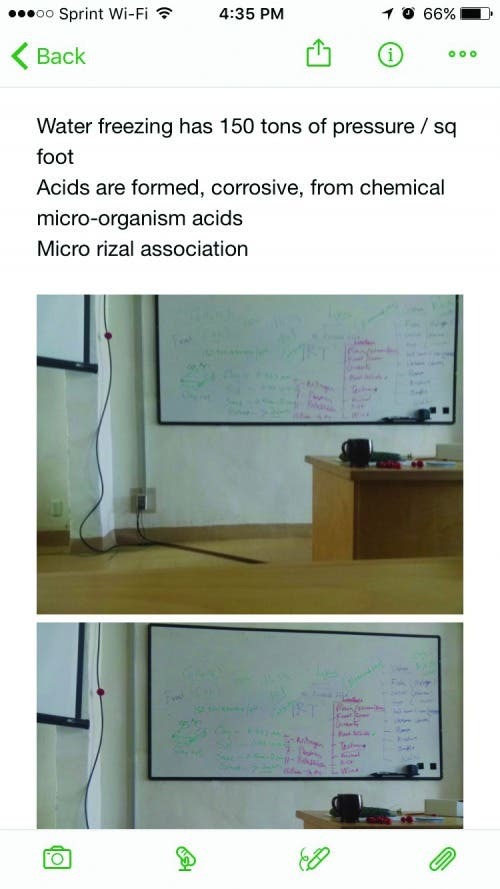
Auch in unserer digitalen Welt bestimmen Papierdokumente oft noch den Alltag. Mit der Dokumentenscanfunktion von Evernote kann ich Bankdokumente, Veranstaltungsplakate, handschriftliche Notizen, Nährwertetiketten und Handbücher digitalisieren. Bei der kostenpflichtigen Version indiziert die App sogar den Text dieser Bilder, sodass sie durchsuchbar sind. Legen Sie zunächst ein Dokument auf einen kontrastierenden Hintergrund wie einen Schreibtisch, tippen Sie dann in Evernote auf das Kamerasymbol und machen Sie ein Foto.
Notizen machen mit Evernote
Bei der Dokumentation eines Meetings habe ich festgestellt, dass einfache Textnotizen nicht ausreichen können. Evernote ermöglicht es mir, meinen Notizen Bilder, Emojis und Sprachnotizen hinzuzufügen, damit ich später noch effektiver an wichtige Informationen erinnern kann. Sobald Sie eine Notiz geöffnet haben, wählen Sie einfach die Medienform, die Sie einfügen möchten, aus dem Menü am unteren Rand aus.
Sortieren deiner Notizen in Evernote
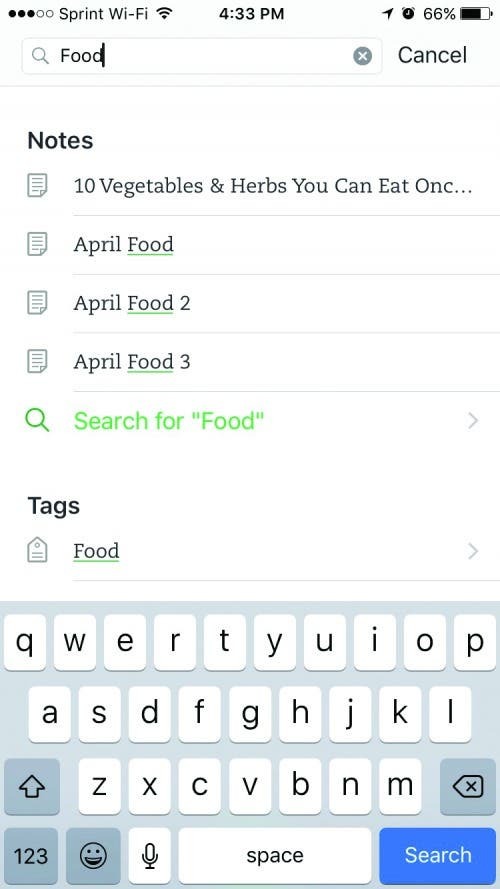
Es gibt zwei Möglichkeiten, Notizen zu organisieren und zu gruppieren: mithilfe von Tags oder Notizbüchern. Ich habe lange Zeit überhaupt keine Tags verwendet und stattdessen meine Notizen benannt. Dieser Ansatz wurde mit der Zeit weniger effektiv und ich habe fast alle meine Notizen mit Tags versehen. Ich bevorzuge Tags gegenüber Notebooks, da Tags bis zu drei Ebenen tiefer verschachtelt werden können. Um Ihre Notizen zu durchsuchen, tippen Sie oben auf dem Bildschirm auf das Suchsymbol und geben Sie relevante Tags oder Schlüsselwörter ein. Eine gute Angewohnheit ist, deine Notizen so klar wie möglich zu benennen.
Verknüpfen von Notizen in Evernote
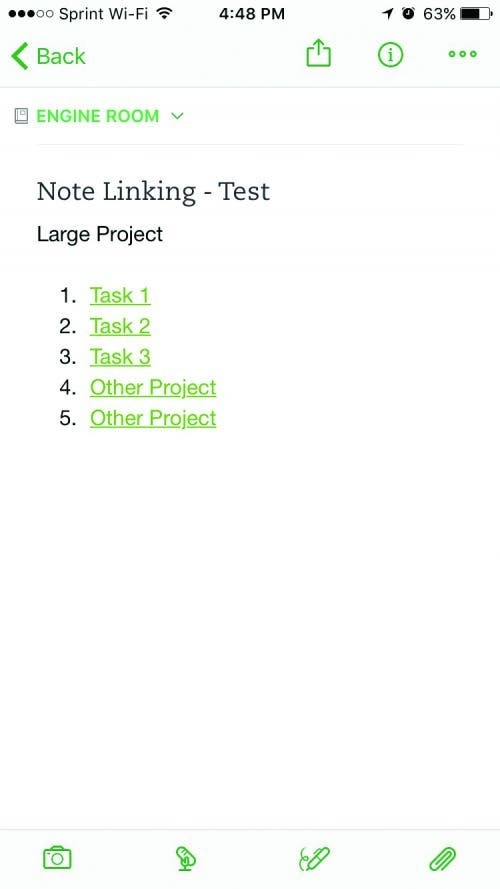
Keine andere Notizen-App, die ich verwendet habe, hat es mir ermöglicht, Hyperlinks zu anderen Notizen zu erstellen, wie es Evernote tut. Wenn ich eine Liste von Projekten erstelle, die ich abschließen muss, um ein größeres Ziel zu erreichen, kann jeder Punkt dieser Liste mit einer separaten Notiz für das jeweilige Projekt verknüpft sein. Ich habe festgestellt, dass diese Funktion eine neue Kraft in meiner Kreativität freisetzt. Tippen Sie in der Evernote-Desktop-App auf den Namen der Notiz, zu der Sie eine Verknüpfung herstellen möchten, und tippen Sie dann auf Notiz-Link kopieren. Öffnen Sie nun Ihre neue Notiz, markieren Sie ein Element und drücken Sie Command+K, um den Notizlink einzufügen.